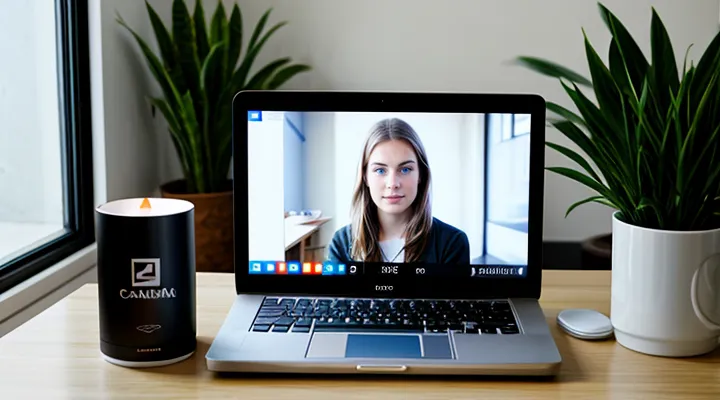Начальная диагностика
Физический осмотр
Проверка преград
Чтобы убедиться, что камера на ноутбуке работает корректно, можно выполнить несколько простых действий. Сначала проверьте, включено ли устройство в системе. Для этого откройте «Диспетчер устройств» в Windows и найдите раздел «Камеры». Если рядом с названием камеры есть желтый восклицательный знак, возможно, требуется обновить драйверы или устранить конфликт оборудования.
Далее попробуйте запустить приложение, которое использует камеру, например, «Камера» в Windows или Skype. Если изображение не появляется, проверьте настройки конфиденциальности. В Windows 10 и 11 нужно зайти в «Параметры» → «Конфиденциальность и безопасность» → «Камера» и убедиться, что доступ для нужных приложений разрешен.
Если камера по-прежнему не работает, проверьте физическое состояние устройства. Убедитесь, что нет загрязнений на объективе или механических повреждений. Также можно подключить внешнюю камеру для теста — если она работает, проблема может быть встроенной камерой ноутбука.
В некоторых случаях помогает перезагрузка системы или сброс параметров камеры через настройки. Если ничего не помогло, возможно, потребуется обратиться в сервисный центр для диагностики.
Очистка объектива
Перед проверкой камеры на ноутбуке важно убедиться, что объектив чист. Пыль, отпечатки пальцев или разводы могут ухудшить качество изображения, создавая размытость или блики.
Для очистки объектива используйте мягкую безворсовую салфетку, например, из микрофибры. Если загрязнения сильные, слегка смочите салфетку специальным средством для очистки оптики или дистиллированной водой. Не применяйте спирт или агрессивные химические вещества — они могут повредить покрытие линзы. Двигайтесь от центра объектива к краям плавными круговыми движениями, избегая сильного нажатия.
После очистки проверьте камеру в любом приложении, поддерживающем видеозвонки или съемку. Убедитесь, что изображение стало четким, без пятен и искажений. Если проблема сохраняется, возможно, дело не в загрязнении, а в настройках камеры или технических неполадках.
Регулярно очищайте объектив, особенно если ноутбук часто используется в пыльных помещениях или переносится без защитной крышки. Это поможет поддерживать качество изображения и продлить срок службы камеры.
Индикатор активности
Индикатор активности помогает определить, работает ли камера на ноутбуке. Обычно он расположен рядом с объективом и загорается, когда камера включена. Если индикатор не активен, возможно, устройство не используется или отключено в настройках.
Для проверки камеры можно открыть приложение, которое использует её, например, видеозвонки или встроенное ПО для камеры. Если индикатор мигает или горит, значит, камера функционирует. В некоторых случаях индикатор может не срабатывать из-за аппаратного сбоя или отключения в BIOS.
Стоит проверить настройки конфиденциальности в операционной системе. В Windows можно зайти в «Параметры» → «Конфиденциальность» → «Камера» и убедиться, что доступ к ней разрешён. В macOS аналогичные настройки находятся в «Системных настройках» → «Защита и безопасность».
Если индикатор не реагирует, но камера работает, возможно, светодиод неисправен. В таком случае поможет диагностика в сервисном центре. Также можно проверить драйверы устройства в «Диспетчере устройств» — отсутствие или ошибка драйвера может влиять на работу камеры и индикатора.
Важно помнить, что индикатор — лишь один из способов проверки. Если есть подозрения, что камера включена без вашего ведома, стоит провести более глубокую диагностику системы.
Системные проверки
Встроенные приложения
Запуск штатной программы
Проверить работоспособность камеры на ноутбуке можно через штатные средства системы. Для этого откройте приложение «Камера» в Windows или «Фото Booth» в macOS. Если программа запускается и изображение отображается, значит, камера исправна.
В случае, если приложение не открывается или показывает ошибку, проверьте настройки конфиденциальности. В Windows перейдите в «Параметры» → «Конфиденциальность» → «Камера» и убедитесь, что доступ разрешён. В macOS аналогичные настройки находятся в «Системных настройках» → «Конфиденциальность» → «Камера».
Если камера по-прежнему не работает, попробуйте обновить драйверы. В Windows это делается через «Диспетчер устройств»: найдите камеру в разделе «Устройства обработки изображений», кликните правой кнопкой и выберите «Обновить драйвер». В macOS обновления драйверов устанавливаются вместе с обновлениями системы.
Если ничего не помогло, проверьте, не отключена ли камера физически. Некоторые ноутбуки имеют механический переключатель или сочетание клавиш (например, Fn + F10) для активации. Также убедитесь, что камера не занята другим приложением, например, видеоконференцией или мессенджером.
Тестирование записи
Чтобы убедиться, что камера на ноутбуке работает корректно, можно выполнить несколько простых действий. Откройте стандартное приложение для работы с камерой, например, "Камера" в Windows или Photo Booth на macOS. Если изображение появляется без ошибок, значит, устройство функционирует нормально.
Проверьте настройки конфиденциальности, особенно в современных версиях операционных систем. Иногда доступ к камере может быть ограничен из-за политик безопасности. В Windows перейдите в "Параметры" → "Конфиденциальность" → "Камера" и убедитесь, что доступ разрешён. В macOS аналогичные настройки находятся в "Системных настройках" → "Конфиденциальность".
Если изображение не отображается, попробуйте перезагрузить ноутбук. Это может решить временные программные сбои. Также проверьте драйверы камеры в "Диспетчере устройств" (Windows) или "Информации о системе" (macOS). Устаревшие или повреждённые драйверы часто вызывают проблемы.
Для дополнительной проверки можно использовать сторонние программы, такие как Skype или Zoom. Запустите видеозвонок или тестовый режим, чтобы убедиться, что камера передаёт изображение. Если ничего не помогает, возможно, устройство требует ремонта или замены.
Параметры конфиденциальности
Разрешения для доступа
Чтобы убедиться, что камера на ноутбуке работает корректно, необходимо проверить её доступ к системе и приложениям. В операционной системе Windows это можно сделать через настройки конфиденциальности. Откройте «Параметры», перейдите в раздел «Конфиденциальность и безопасность», затем выберите «Камера». Здесь отображаются все приложения, которым разрешён доступ к камере. Убедитесь, что нужные программы, например Zoom или Skype, включены в список разрешённых.
Если камера не работает, проверьте её статус в «Диспетчере устройств». Найдите раздел «Устройства обработки изображений», раскройте его и убедитесь, что камера включена. Если рядом с ней стоит жёлтый восклицательный знак, возможно, требуется обновить драйверы.
В macOS настройки доступа к камере находятся в «Системных настройках». Перейдите в «Защита и безопасность», затем откройте вкладку «Конфиденциальность». В списке слева выберите «Камера» и проверьте, какие приложения имеют к ней доступ. Если нужной программы нет в списке, добавьте её вручную.
Для веб-камеры в браузере также требуются разрешения. Например, в Google Chrome зайдите в «Настройки», выберите «Конфиденциальность и безопасность», затем «Настройки сайтов». В разделе «Камера» можно управлять доступом для конкретных сайтов. Если камера не активируется, убедитесь, что сайту предоставлено разрешение.
Некоторые антивирусы или брандмауэры могут блокировать доступ к камере. Проверьте настройки защиты в реальном времени и добавьте исключения для нужных приложений. Также удостоверьтесь, что камера физически не закрыта шторкой или плёнкой. Если проблемы сохраняются, попробуйте перезагрузить устройство или проверить камеру через сторонние приложения для диагностики.
Контроль приложений
Проверить камеру на ноутбуке можно несколькими способами. Начните с проверки её работы через стандартные приложения. В Windows откройте «Камеру» через меню «Пуск» или поиск. Если приложение запускается, но изображение отсутствует, убедитесь, что камера не заблокирована в настройках конфиденциальности. Перейдите в «Параметры» → «Конфиденциальность» → «Камера» и разрешите доступ для нужных программ.
На Mac откройте приложение Photo Booth или FaceTime. Если камера не работает, проверьте настройки безопасности в «Системных настройках» → «Защита и безопасность» → «Конфиденциальность». Убедитесь, что программам разрешён доступ к камере. Если изображение не отображается, попробуйте перезагрузить устройство.
Для дополнительной диагностики можно использовать онлайн-сервисы, например, Webcam Test. Откройте сайт в браузере и разрешите доступ к камере. Если сервис показывает изображение, значит, камера исправна. Если нет, проверьте драйверы. В Windows нажмите Win + X, выберите «Диспетчер устройств», найдите камеру в разделе «Устройства обработки изображений». Если рядом с ней есть жёлтый треугольник, обновите драйверы. На Mac обновление системы через «Системные настройки» → «Обновление ПО» может решить проблему.
Если камера по-прежнему не работает, проверьте её физическое состояние. Убедитесь, что нет механических повреждений или загрязнений. В некоторых моделях ноутбуков камера отключается кнопкой или сочетанием клавиш, например, Fn + F10. Попробуйте нажать её. Если ничего не помогает, возможно, камера неисправна и требует замены.
Онлайн-инструменты
Выбор проверенного ресурса
Выбор проверенного ресурса для решения вопросов с камерой ноутбука – это первый шаг к быстрому и безопасному устранению проблемы. В интернете множество сайтов и форумов, но не все предоставляют достоверную информацию. Ориентируйтесь на официальные источники: сайты производителей ноутбуков, поддержку Windows или macOS, а также технические блоги с хорошей репутацией.
Если вам нужны драйверы или инструкции по настройке, скачивайте их только с проверенных платформ. Избегайте сомнительных ссылок, которые могут привести к заражению системы вирусами. Проверьте отзывы о ресурсе, особенно если он предлагает скачать сторонний софт.
Для диагностики камеры можно использовать встроенные инструменты системы. В Windows откройте «Параметры» → «Конфиденциальность» → «Камера» и проверьте доступ приложений. В macOS перейдите в «Системные настройки» → «Защита и безопасность» → «Камера». Если камера не работает, попробуйте обновить драйверы через диспетчер устройств или сайт производителя.
При сложностях с самостоятельной проверкой обратитесь к специалистам через официальные каналы поддержки. Это исключит риск неправильных действий и повреждения системы. Доверяйте только тем ресурсам, которые подтвердили свою надежность временем и качественными решениями.
Тест через браузер
Проверить камеру на ноутбуке можно прямо через браузер без установки дополнительных программ. Для этого подойдут любые современные браузеры, такие как Chrome, Edge или Firefox.
Откройте браузер и перейдите на сайт, который позволяет тестировать камеру в реальном времени. Например, можно воспользоваться сервисами вроде Webcam Test или Online Mic Test. Нажмите кнопку «Проверить камеру» или «Разрешить доступ», после чего система запросит разрешение на использование устройства.
Если камера работает, вы сразу увидите изображение на экране. Обратите внимание на качество картинки, плавность видео и наличие задержек. Если камера не включается, проверьте настройки приватности в системе. В Windows нужно открыть «Параметры» — «Конфиденциальность» — «Камера» и разрешить доступ для браузера.
В случае, когда камера по-прежнему не работает, попробуйте обновить драйверы через «Диспетчер устройств» или перезагрузить ноутбук. Если проблема сохраняется, возможно, есть аппаратная неисправность.
Использование браузера — один из самых удобных способов проверки, так как не требует скачивания лишних приложений и занимает минимум времени.
Устранение неполадок
Драйверы
Диспетчер устройств
Диспетчер устройств — это встроенный инструмент Windows для управления подключённым оборудованием. С его помощью можно проверить наличие и состояние камеры на ноутбуке.
Чтобы открыть Диспетчер устройств, нажмите правой кнопкой мыши на меню "Пуск" и выберите соответствующий пункт. В открывшемся окне найдите раздел "Камеры" или "Устройства обработки изображений". Если камера подключена и работает корректно, она отобразится в списке без каких-либо предупреждающих значков.
Если камера не отображается или рядом с ней стоит жёлтый треугольник с восклицательным знаком, это указывает на проблему. В таком случае попробуйте следующие действия:
- Обновить драйверы через контекстное меню устройства.
- Проверить, не отключена ли камера в Диспетчере устройств.
- Переустановить драйвер, удалив устройство и перезагрузив ноутбук.
Также можно проверить камеру через приложение "Камера" в Windows. Если она не запускается, возможно, проблема связана с настройками конфиденциальности. Убедитесь, что доступ к камере разрешён для нужных приложений.
Обновление программного обеспечения
Проверка камеры на ноутбуке — простая задача, если следовать нескольким шагам. Сначала убедитесь, что камера подключена и активирована в системе. В Windows это можно сделать через "Диспетчер устройств", где во вкладке "Камеры" должно отображаться ваше устройство без восклицательных знаков или ошибок.
Для тестирования работы камеры воспользуйтесь встроенными приложениями. В Windows 10 и 11 есть приложение "Камера", которое автоматически запускает устройство при открытии. Если изображение появляется, значит, камера исправна. В macOS можно использовать Photo Booth или FaceTime для проверки.
Если камера не работает, попробуйте обновить драйверы. Зайдите на сайт производителя ноутбука, найдите модель вашего устройства и скачайте последнюю версию ПО для камеры. Установите драйверы и перезагрузите ноутбук.
Проверьте настройки конфиденциальности, особенно в Windows. Иногда доступ к камере блокируется системой. Откройте "Параметры" → "Конфиденциальность" → "Камера" и разрешите приложениям использовать её.
Если проблема сохраняется, протестируйте камеру в другом приложении, например, в браузере через сервисы видеосвязи. Это поможет исключить локальные неполадки в отдельных программах.
Перезапуск службы
Проверка камеры на ноутбуке иногда требует перезапуска службы, отвечающей за её работу. Это может помочь, если устройство не определяется или работает некорректно.
Для начала откройте «Диспетчер задач» (Ctrl + Shift + Esc) и убедитесь, что камера отображается в разделе «Устройства обработки изображений» без ошибок. Если есть проблемы, попробуйте перезапустить службу.
В Windows служба камеры управляется через «Службы». Нажмите Win + R, введите services.msc и найдите «Сервис камеры Windows» или «Windows Camera Frame Server». Кликните правой кнопкой мыши и выберите «Перезапустить». Если служба остановлена, сначала нажмите «Запустить», а затем «Перезапустить».
После перезапуска проверьте камеру в приложении «Камера» или другом софте. Если проблема сохраняется, можно также переустановить драйверы через «Диспетчер устройств» или выполнить обновление системы.
В некоторых случаях помогает отключение и повторное включение камеры в BIOS/UEFI, но это требует перезагрузки ноутбука. Убедитесь, что в настройках приватности системы разрешён доступ к камере для нужных приложений.
Антивирусная проверка
Проверка камеры на ноутбуке включает несколько этапов, включая антивирусное сканирование. Начните с проверки устройства в диспетчере устройств — убедитесь, что драйверы работают корректно и нет ошибок. Если камера отображается, но не функционирует, попробуйте обновить ПО или откатить его до предыдущей версии.
Антивирусная проверка поможет исключить влияние вредоносных программ. Запустите полное сканирование системы с помощью надежного антивируса. Некоторые вирусы блокируют доступ к камере или используют её без вашего ведома. Убедитесь, что в настройках конфиденциальности нет ограничений для приложений, которым разрешён доступ к камере.
Для дополнительной безопасности проверьте список запущенных процессов в диспетчере задач. Неизвестные программы, использующие камеру, могут указывать на вредоносную активность. Если подозрения подтвердятся, выполните глубокое сканирование и удалите угрозы. В крайнем случае можно переустановить операционную систему, чтобы гарантированно избавиться от скрытых вирусов.
Проверьте физическое состояние камеры — иногда проблема связана с механическим повреждением или отключенным модулем. Если после всех действий камера по-прежнему не работает, обратитесь в сервисный центр для диагностики.
Откат системы
Откат системы может потребоваться, если камера на ноутбуке перестала работать после обновлений или изменений в системе. Это процесс восстановления предыдущего состояния Windows, когда оборудование функционировало корректно.
Для начала проверьте, доступна ли точка восстановления. Откройте «Панель управления», выберите «Восстановление» и нажмите «Запуск восстановления системы». В появившемся списке выберите дату, когда камера работала нормально, и подтвердите откат.
Перед началом процесса сохраните важные данные, так как некоторые программы, установленные после создания точки восстановления, могут перестать работать. После завершения отката перезагрузите ноутбук и проверьте камеру через приложение «Камера» или в Skype, Zoom.
Если проблема не решена, попробуйте другие методы: обновление драйверов, проверку настроек конфиденциальности или физическое подключение камеры (если она внешняя). Откат системы — это один из способов вернуть работоспособность оборудования без переустановки ОС.